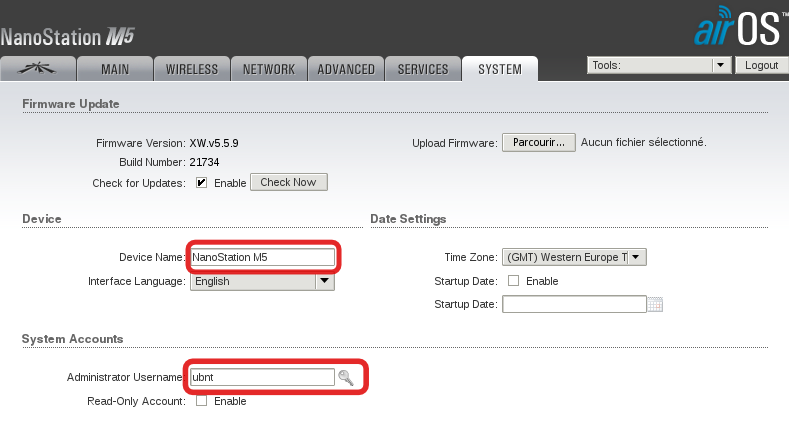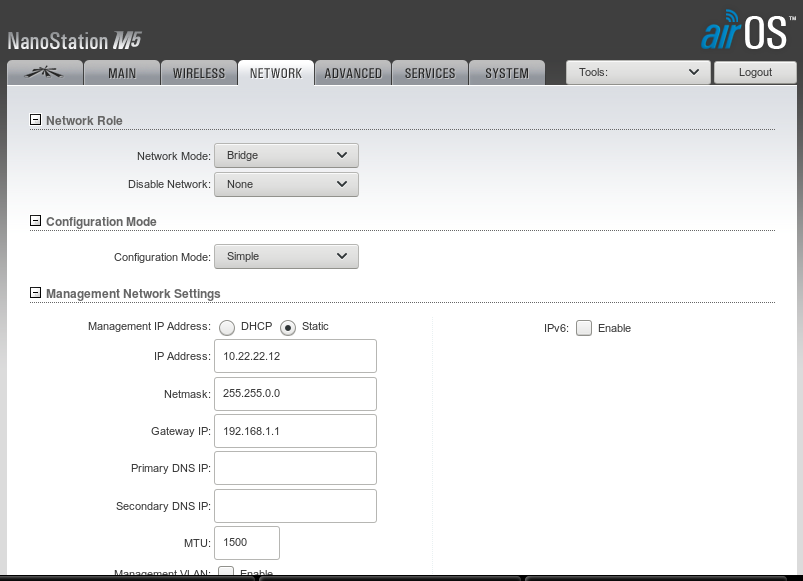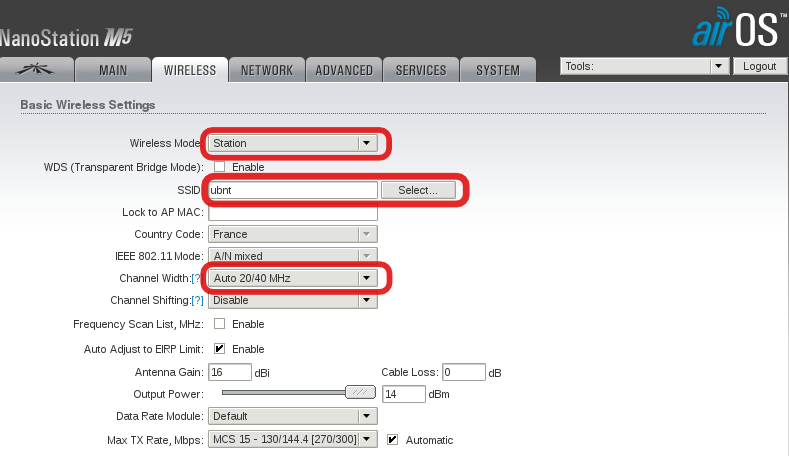Table des matières
Préparation d'une antenne (Ubiquiti)
Ce déroulé permet de prendre en main une antenne de la marque Ubiquiti pour la rendre prête à utiliser pour des raccordements FAImaison.
Voir aussi : Mettre à jour les antennes
La forme varie, mais la procédure de configuration reste la même − Jacques Chirac


- Firmware ou Micrologiciel c'est la même chose : c'est le nom que l'on donne au système d'exploitation logiciel qui fait fonctionner
- AirOS est le firmware partiellement propriétaire basé sur OpenWRT fourni par le constructeur des antennes Ubiquiti. Chez FAimaison, on conserve ce firmware pour des raisons de performance et de simplicité.
A. Le matériel est-il bien inventorié et étiqueté ?
FAImaison tient un inventaire de son matériel dans l'espace membre. Sois gentil·le, tiens-le à jour :).
La gestion du matériel demande des droits d'accès spécifiques. Essaye d'attraper une personne avec ces droits ou bien demande au bureau de t'accorder ces droits si tu en as un usage récurrent.
- vérifie que le matériel est présent dans l'inventaire
- sinon ajoute-le
- vérifie que le matériel est bien étiqueté : adresse IP et étiquette avec mention « propriété de FAImaison »
B. Branchement
Lors du branchement, il faut faire attention à brancher la sortie POE1) de l’alimentation sur l’antenne. Si on branche la POE sur autre chose qu'une antenne (ex: la prise d'un ordi portable), on risque de cramer cette dernière !
Branchement correct de l'alimentation PoE, dans le cas d'une antenne à 1 port ou à 2 ports (modèle Nanostation M5).
C. Configuration IP de l'ordinateur (adresse IP statique)
Il faut commencer par décider quelle configuration IP statique il faut donner à l'ordinateur. Ce choix dépend de l'adresse qui est configurée sur l'antenne, le but étant d'être sur le même réseau IP que l'antenne :
- Si l'antenne sort du carton, configurer l'ordi comme suit :
- adresse de l'ordinateur : 192.168.1.21 (l'antenne est pour sa part configurée d'usine en 192.168.1.20)
- masque de sous-réseau : 255.255.255.0 (qu'on peut noter /24)
- Si l'antenne a déjà été configurée au préalable, configurer l'ordi comme suit :
- adresse de l'ordinateur : 10.22.254.X,
Xétant un nombre que tu peux choisir à ta guise entre 1 et 254 2) - masque de sous-réseau : 255.255.0.0 (qu'on peut noter /16)
Si tu ne sais pas dans quel état est l'antenne, ou que ça ne marche pas, tu peux remettre l'antenne en configuration d'usine (reset), tu seras alors dans le cas de figure « l'antenne sort du carton ».
Quand tu as trouvé quelle configuration IP il faut pour l'ordi, suis cette page (adressage statique). C'est ça la configuration de l'adresse IP statique à ton ordi.
D. Connexion à l'interface web de l'antenne
- À partir de là, on doit pouvoir accéder à l’interface web de l’antenne sur https://<IP de l’antenne> (il peut être nécessaire de préciser https dans l’URL). Par défaut l’utilisateur et le mot de passe sont ubnt/ubnt. Pour les antennes préconfigurées, le mot de passe peut être celui choisi pour le quartier, par exemple Bottière ou St-Felix.
E. Configuration des antennes
Toutes les interfaces des antennes ne se ressemblent pas. Les captures d'écran ci-dessous sont des exemples pour le modèle NanoStation M5. Bon courage!! 
- Si c'est demandé : choisir le pays
France(pour les normes wifi, puissances, fréquences… etc) - Si le firmware n'est pas à jour, c'est le moment de suivre le déroulé de la page Mettre à jour le firmware
E.1. Dans l'onglet System
- changer le Device name (nom de l'antenne)
- Si antenne en mode STA : « prénom abonné·e - modèle de l'antenne ». Exemple :
Johnny - Nanostation M5 - Si antenne en mode AP (relais) : « SSID3) - modèle de l'antenne ». Exemple :
fma-9michelet-no - Nanostation M5
- changer le mot de passe par défaut (il y a un mot de passe par quartier)
E.2. Dans l'onglet Network
- Vérifier que l'adressage est en static
- address Si on est encore sur l'adresse d'usine, attribuer une adresse privée FAImaison en *10.22.xx.xx*, à choisir en respectant la logique en place
- netmask : 255.255.0.0
- gateway : laisser la valeur par défaut, elle n'a aucune importance.
E.3. Dans l’onglet Wireless
On va mettre une antenne en point d’accès (Access Point) et l’autre en client (station).
- Pour les deux antennes :
- passer la largeur de bande (channel width) à 5MHz. Cela permet d’augmenter les chances de capter le signal, c’est donc utile pour appairer deux antennes.
- pour /Security/ choisir « WPA2-AES », et « PSK ». Puis saisir la clef, propre au quartier.
- Pour l'antenne AP (point d'accès) :
- fixer le /SSID/ (nom du réseau) en respectant la convention de nommage4).
- Éventuellement, fixer une liste de canaux (Frequency scan list) pour éviter toute inteférence avec d'autres antennes ou équipements. cf ce guide dédié au choix de fréquence.
- Pour l'antenne Station :
- scanner avec l'antenne pour voir si l'antenne AP est visible.
F. Alignement
L’alignement se fait sur une antenne à la fois, pas les deux en même temps !
Sur une des antennes, aller dans le menu déroulant tools et choisir alignment. L’outil permet de voir la puissance du signal reçu (en dBm). Plus on se rapproche de zéro, plus la puissance du signal reçu est bonne. On peut aussi la visualiser graphiquement : il faut régler la sensibilité pour voir la progression de la barre. Il y a également un mode sonore : un son plus aigu indique une meilleure réception.
Recommencer l’opération sur la deuxième antenne. On peut réitérer l’opération en revenant sur la première antenne et ainsi de suite pour voir si on améliore la réception.
G. Améliorer le débit des antennes
À ce stade les deux antennes doivent être sur une largeur de bande de 5MHz. Pour augmenter le débit, il faut augmenter la largeur de bande, ce qui va cependant dégrader la qualité du signal…
- Sur une des antennes, aller dans le menu déroulant tools et choisir speedtest
- Renseigner l’adresse IP, l’utilisateur et le mot de passe de l’autre antenne (pour que les antennes puissent communiquer par SSH)
- Choisir le port remote 80 (http) ou 443 (https)
- Cocher advance options
- Faire un test en réception receive, puis un test en émission transmit. On ne fait pas le test en duplex pour l’instant (tant que la largeur de bande optimale n’est pas trouvée).
- Enregistrer les résultats du test
Recommencer ce test en changeant la largeur de bande pour trouver celle qui donne le meilleur débit (en utilisant la dichotomie par exemple)
H. Configuration réseau
Le cas d'utilisation le plus simple est de faire un pont wifi (on peut les voir comme un simple câble) avec les deux antennes. Les autres aspects du réseau sont gérés par les équipements connectés aux antennes. Cela permet de trouver plus facilement l’origine du problème en cas d’erreur.
H.1. Passerelles
Les antennes ne sont pas sur internet, tu peux laisser le champ passerelle vide ou lui attribuer une valeur bidon.
H.2. WDS (Transparent Bridge Mode)
Lorsqu’on fait un pont avec plus de deux antennes, il faut activer le WDS. Pour éviter les mauvaises surprises, l'activer dans tous les cas
H.3. Airselect
Nous n'utilisons généralement pas airselect, qui permet de choisir en permanence la « meilleure » fréquence. De fait, l'usage de airselect restreint largement le nombre de canaux disponibles (uniquement ceux sur lesquels les radars météo sont absents). Cela rend la fonctionnalité quasi inutile en Europe.